So legen Sie Video als Hintergrundbild in Windows 10 fest
Aktualisiert Marsch 2023: Erhalten Sie keine Fehlermeldungen mehr und verlangsamen Sie Ihr System mit unserem Optimierungstool. Holen Sie es sich jetzt unter - > diesem Link
- Downloaden und installieren Sie das Reparaturtool hier.
- Lassen Sie Ihren Computer scannen.
- Das Tool wird dann deinen Computer reparieren.
Wenn Sie sich erinnern, hatte Microsoft 2007 ein Tool namens Windows DreamScene für die Ultimate Edition von Windows Vista veröffentlicht. Mit Hilfe der DreamScene-Funktion kann in Vista ein Video oder ein animiertes GIF als Hintergrundbild festgelegt werden.
Wie wir alle wissen, war die DreamScene-Funktion für Windows 7 offiziell nicht verfügbar oder ist auch im neuesten Windows 10-Betriebssystem nicht vorhanden. Dienstprogramme von Drittanbietern wurden veröffentlicht, um DreamScene in Windows 7 zu aktivieren. Diese Tools sind jedoch nicht mit Windows 10 kompatibel.
Wenn Sie also Ihr Lieblingsvideo in Windows 10 als Hintergrundbild festlegen möchten, haben Sie keine andere Wahl, als sich für Software von Drittanbietern zu entscheiden. Es gibt nur wenige Anwendungen, mit denen Sie ein Video in Windows 10 als Desktop-Hintergrund festlegen können. Der neue Plastuer ist jedoch wahrscheinlich die beste Software, um Videos in Windows 10 als Hintergrundbild festzulegen.
Legen Sie mit Plastuer
Video als Desktop-Hintergrund in Windows 10 fest
Wichtige Hinweise:
Mit diesem Tool können Sie PC-Problemen vorbeugen und sich beispielsweise vor Dateiverlust und Malware schützen. Außerdem ist es eine großartige Möglichkeit, Ihren Computer für maximale Leistung zu optimieren. Das Programm behebt häufige Fehler, die auf Windows-Systemen auftreten können, mit Leichtigkeit - Sie brauchen keine stundenlange Fehlersuche, wenn Sie die perfekte Lösung zur Hand haben:
- Schritt 1: Laden Sie das PC Repair & Optimizer Tool herunter (Windows 11, 10, 8, 7, XP, Vista - Microsoft Gold-zertifiziert).
- Schritt 2: Klicken Sie auf "Scan starten", um Probleme in der Windows-Registrierung zu finden, die zu PC-Problemen führen könnten.
- Schritt 3: Klicken Sie auf "Alles reparieren", um alle Probleme zu beheben.
Zunächst einmal ist Plastuer eine Qualitätssoftware, mit der Benutzer in Windows 10 Videos oder animierte GIFs als Hintergrundbild festlegen können. Mit Plastuer können Sie in wenigen Sekunden ein Video als Desktop-Hintergrund erstellen.
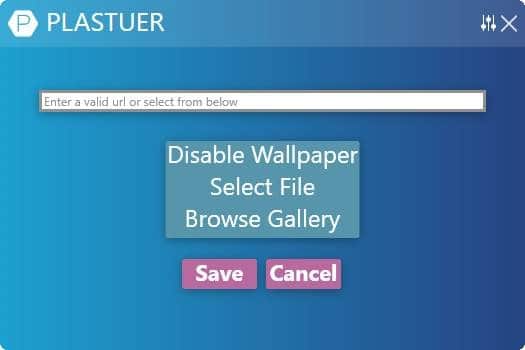
Bevor wir mehr über Plastuer erzählen, ist es wichtig zu beachten, dass Plastuer keine Freeware ist. Das heißt aber nicht, dass es eine Bombe kostet. Plastuer ist eine kostenpflichtige Software, was bedeutet, dass Sie diese Software kaufen können, indem Sie nur 10 USD oder 1 USD oder sogar 0,10 USD bezahlen.
Plastuer unterstützt die Videoformate AVI, MP4, OGG und WMV. Dies bedeutet, dass Sie eine Videodatei mit der Erweiterung avi, mp4, wmv oder ogg als Hintergrundbild festlegen können. Wenn Sie eine Videodatei eines anderen Formats haben, müssen Sie sie in eines dieser kompatiblen Formate konvertieren.
PC-Benutzer, die frühere Windows-Versionen ausführen, werden sich freuen zu wissen, dass Plastuer auch vollständig mit Windows 7/8 / 8.1 kompatibel ist. Wenn Sie jedoch Windows 7 verwenden, empfehlen wir Ihnen die kostenlose DreamScene Enabler-Software.
Verwenden von Plastuer zum Festlegen von Videos als Hintergrundbild in Windows 10
Befolgen Sie die nachstehenden Anweisungen, um das Video in Windows 10 mit dem Dienstprogramm Plastuer als Hintergrundbild festzulegen.
Schritt 1: Wechseln Sie zur offiziellen Plastuer-Website und zahlen Sie, was Sie zum Herunterladen der Plastuer-Software möchten. Wie bereits erwähnt, bietet der Entwickler die Hinterkopie von Plastuer derzeit nicht an. Sie müssen zahlen, um die lizenzierte Kopie herunterzuladen.
Wenn Sie Plastuer vor dem Bezahlen ausprobieren möchten, empfehlen wir Ihnen, es herunterzuladen, indem Sie einen kleinen Betrag bezahlen. Wenn Sie damit zufrieden sind, können Sie bezahlen, was Sie bezahlen möchten.
Extrahieren Sie die heruntergeladene Zip-Datei, um die Datei Plastuer.exe zu erhalten.
Schritt 2: Führen Sie die Datei Plastuer.exe aus. Plastuer ist eine eigenständige Software und erfordert keine Installation.
Schritt 3: Wenn Sie Plastuer ausführen, erkennt es automatisch die Anzahl der Bildschirme auf Ihrem PC und zeigt diese an. Klicken Sie auf die Bildschirmnummer, auf der Sie das Video als Hintergrundbild festlegen möchten, um mit dem nächsten Schritt fortzufahren.
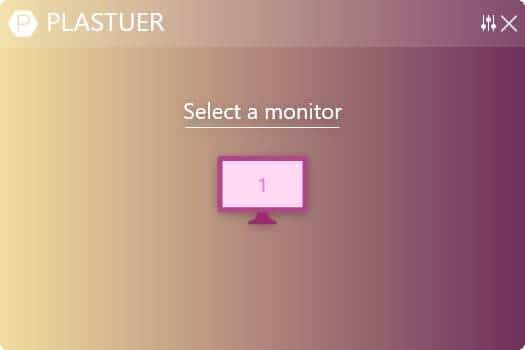
Schritt 4: Geben Sie abschließend die URL der Videodatei ein, die Sie als Desktop-Hintergrund festlegen möchten, oder klicken Sie auf die Option Datei auswählen, um eine Videodatei auf Ihrem PC auszuwählen und als Desktop-Hintergrund festzulegen. Für beste Ergebnisse empfehlen wir Ihnen, ein auf Ihrem PC gespeichertes Video auszuwählen.
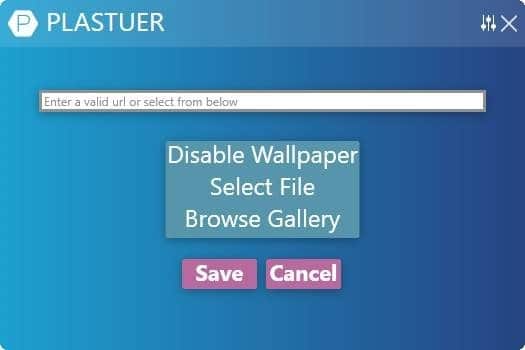
Klicken Sie auf die Schaltfläche Speichern, um das Video als Windows 10-Desktop-Hintergrundbild auszuwählen. Sie können Plastuer jetzt auf die Taskleiste minimieren, indem Sie auf die Schaltfläche Schließen klicken. Um Plastuer zu beenden, klicken Sie mit der rechten Maustaste auf das Taskleistensymbol und dann auf die Option Beenden.
Vergessen Sie nicht, unsere Anleitung zum Festlegen einer Webseite als Desktop-Hintergrund in Windows 10 zu lesen.

